安装输入法怎么安装 Windows10系统如何添加中文输入法
更新时间:2023-09-01 16:56:27作者:yang
安装输入法怎么安装,在如今信息化的社会,中文输入法的安装和使用成为了许多人在使用Windows10系统时的一项必备技能,安装中文输入法可以让我们更方便地进行中文输入,提高工作效率和生活质量。对于Windows10系统用户来说,添加中文输入法也是一件非常简单的事情。只需按照一定的步骤和方法,即可轻松完成中文输入法的添加。本文将为大家介绍Windows10系统如何安装中文输入法,帮助大家更好地运用中文输入法进行各种操作和应用。
步骤如下:
1.在桌面上打开“控制面板”,其它方法也可以打开

2.在“控制面板”中找到“语言”并点击打开
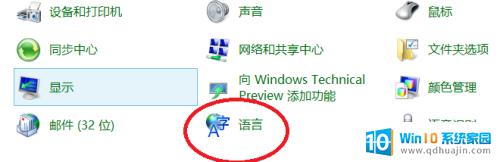
3.打开之后,双击“中文(中华人民共和国)”或单击后面的“选项”
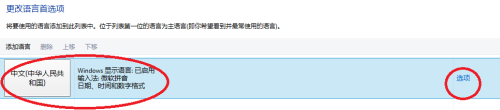
4.在新界面中选择“添加输入法”
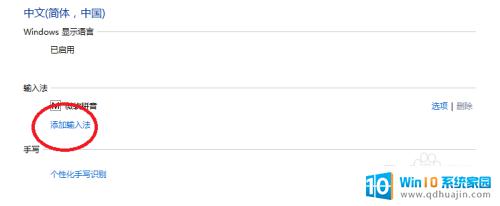
5.打开之后可以看到,已添加的输入法是灰色的。双击未添加的输入法或单击未添加的输入法,再点下面的添加按钮
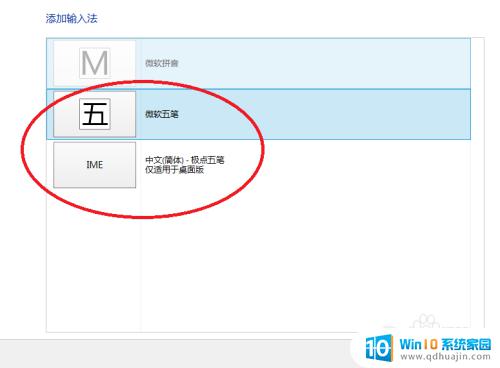
6.可以看到,新添加了“微软五笔”和“中文(简体)-极点五笔”。点击下面的“保存”(一定要保存)
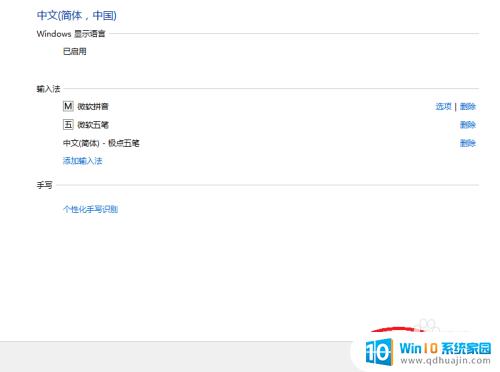
7.保存之后发现,桌面右下角可以看到所添加好的输入法。也可以正常切换了,一切搞定
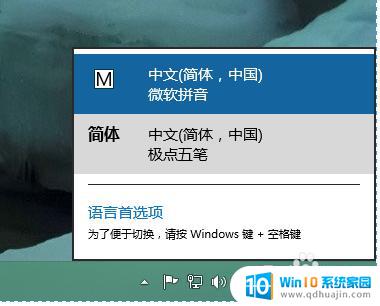
以上就是输入法安装的全部内容,如果您还有疑问,可以参考小编提供的步骤进行操作,希望这篇文章对您有所帮助。
安装输入法怎么安装 Windows10系统如何添加中文输入法相关教程
热门推荐
系统安装教程推荐
- 1 平板能连接鼠标吗 无线鼠标在平板电脑上的安装方法
- 2 下载一半的安装包怎么删除 电脑安装包删除方法
- 3 win11edge浏览器active插件加载设置 edge浏览器插件安装指南
- 4 win11无法安装软件的教程 Win11升级后无法安装软件怎么办
- 5 win11怎么使用谷歌浏览器 谷歌浏览器安装教程
- 6 wim win10 安装 win10系统怎么装U盘
- 7 win11怎么也安装不上 framework3.5 win11netframework3.5安装不了怎么处理
- 8 win11不能安装太极神器 win11检测工具安装失败怎么办
- 9 win11安装到83不动了 Win11 24H2 安装 9 月更新问题
- 10 acer台式电脑安装win10教程 win10系统怎么装U盘
win10系统推荐
- 1 萝卜家园ghost win10 64位家庭版镜像下载v2023.04
- 2 技术员联盟ghost win10 32位旗舰安装版下载v2023.04
- 3 深度技术ghost win10 64位官方免激活版下载v2023.04
- 4 番茄花园ghost win10 32位稳定安全版本下载v2023.04
- 5 戴尔笔记本ghost win10 64位原版精简版下载v2023.04
- 6 深度极速ghost win10 64位永久激活正式版下载v2023.04
- 7 惠普笔记本ghost win10 64位稳定家庭版下载v2023.04
- 8 电脑公司ghost win10 32位稳定原版下载v2023.04
- 9 番茄花园ghost win10 64位官方正式版下载v2023.04
- 10 风林火山ghost win10 64位免费专业版下载v2023.04